RESUMO
Neste manual você irá aprender como incluir operação de simulação no sistema.
APRESENTAÇÃO
Hoje no sistema, existe a possibilidade de incluir uma operação de SIMULAÇÃO.
A diferença na digitação de uma operação de simulação, é que na tela de digitação dos títulos, o sistema disponibiliza os campos obrigatório no início da linha.
Para realizar a simulação, basta acessar Operação – Inclusão – Digitação.
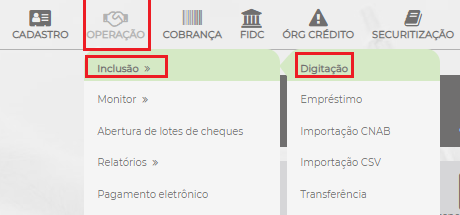
Selecionar a empresa no rodapé da página, e clicar em ‘Incluir’.
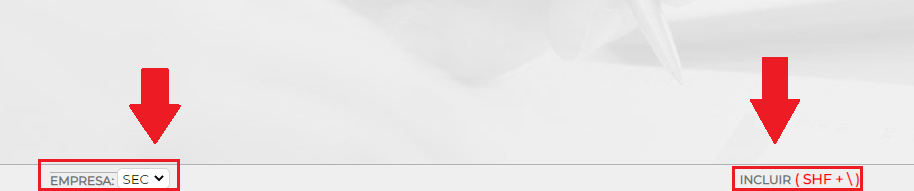
Ao clicar em incluir o sistema vai apresentar o quadro de ‘PARAMETROS INICIAIS’ que deve ser parametrizado com o cedente, conta corrente, agente, formula de deságio, filtro.
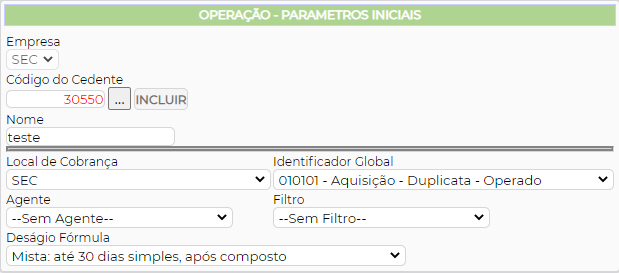
Após preenchimento, clicar em ‘CONFIRMAR’. A tela seguinte, deve ser parametrizada com os cálculos da Operação e a opção SIMULAÇÃO deve ser marcada.
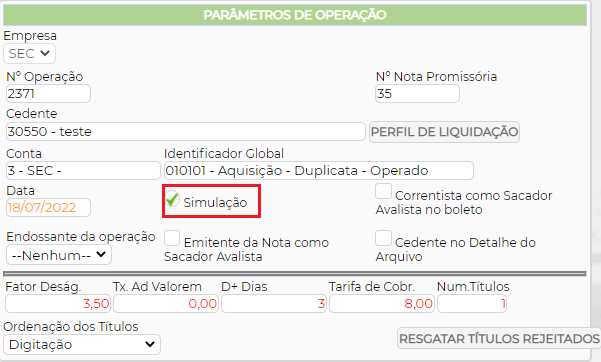
Quando a opção simulação é marcada, assim que o usuário clicar em Confirmar, o sistema irá trazer a tela de digitação de título, com os campos principais no início da linha de cada título.

Para uma operação de simulação, basta apenas preencher os campos de Vencimento e Valor. Após preencher estes campos, basta clicar em Confirmar no rodapé.
Quando a opção SIMULAÇÃO é marcada, o sistema permite que o usuário deixe campos como CPF SACADO e Nº DOC. Em branco, pois estes campos não são utilizados para cálculo na simulação.
Ao confirmar a tela, o demonstrativo de cálculo da operação será apresentado de acordo com a parametrização.
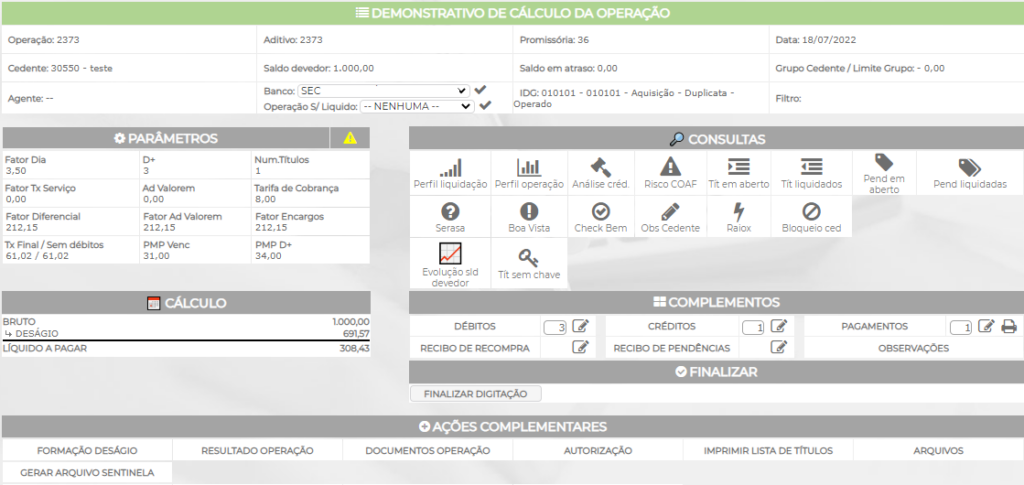
Manual Nº 07.18.01


